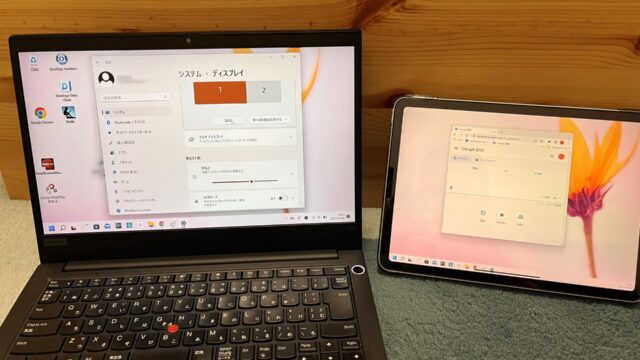iPhoneでテザリングが出来ないときのチェックポイント ~楽天モバイル iPhone13 iOS15~
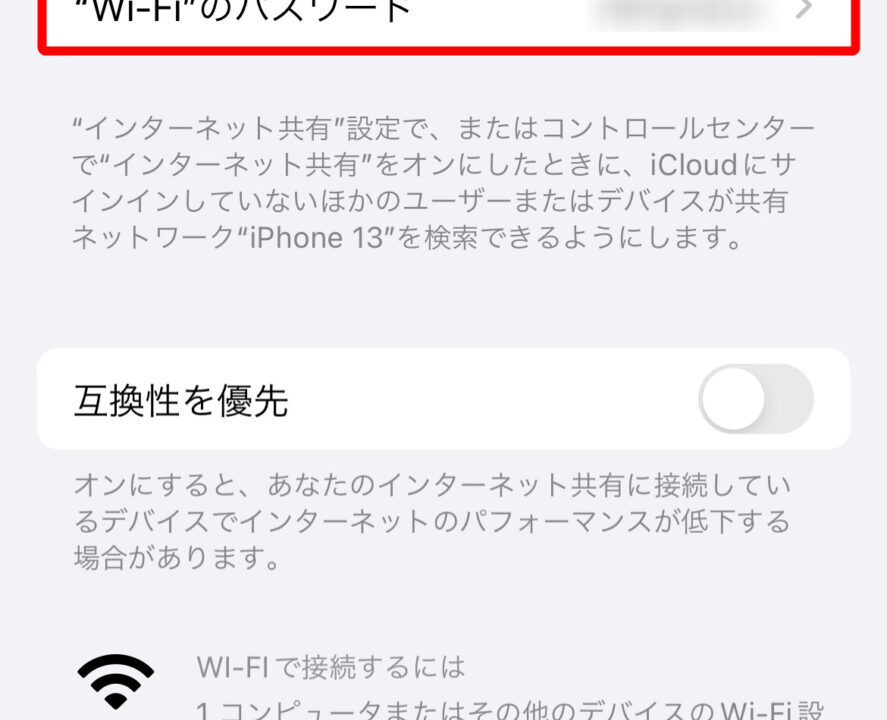
先日AndroidスマホからiPhone13に変更しました。
その際、Androidスマホでは簡単に使えていたテザリングが買い替えたばかりのiPhone13では上手くいきません。
いろいろなサイトの情報を参考にさせていただき設定を試みましたが、どれもダメでした。
あきらめかけたとき、まさかと思い試したことが正解で、後から思うとたったこれだけか、といった内容でした。
テザリングがつながらずに困っている方は、今からお伝えする内容を一度試してみてください。
システム構成
わたしのシステム構成をご紹介します。
スマホ:iPhone13 iOS15
キャリア:楽天モバイル
以前使用していたスマホ:galaxy10
繋がらない原因
繋がらない原因は、”Wi-Fi”のパスワードでした。
iPhone13では”Wi-Fi”のパスワードは”〇〇〇〇-〇〇〇〇-〇〇〇〇-〇〇〇〇”の様に、それぞれの”〇”の中にはランダムな英数字が入り、4桁の英数字を”ー”で繋ぐ合計16桁(”ー”を入れると19桁)で構成されています。
この初期設定のパスワードをPCなりスマホに入力してしまうと、テザリングが繋がりません。
対処方法は、ご自身が決めたパスワードに変更することです。
どうやら初期設定で入力されている”ー”が悪さをしているようです。
他のサイトではアクセスポイント名 (APN) を設定を促すところもありますが、キャリア?OSのバージョン?によってはアクセスポイント名 (APN) の設定項目が無い場合があります。
わたしの場合がまさにそうで、アクセスポイント名 (APN) の設定項目が無いので、原因が分かるまではテザリングは不可能なのか?と思っていました。
設定方法
設定方法をご説明します。
まずは、ホーム画面から”設定”を選択します。
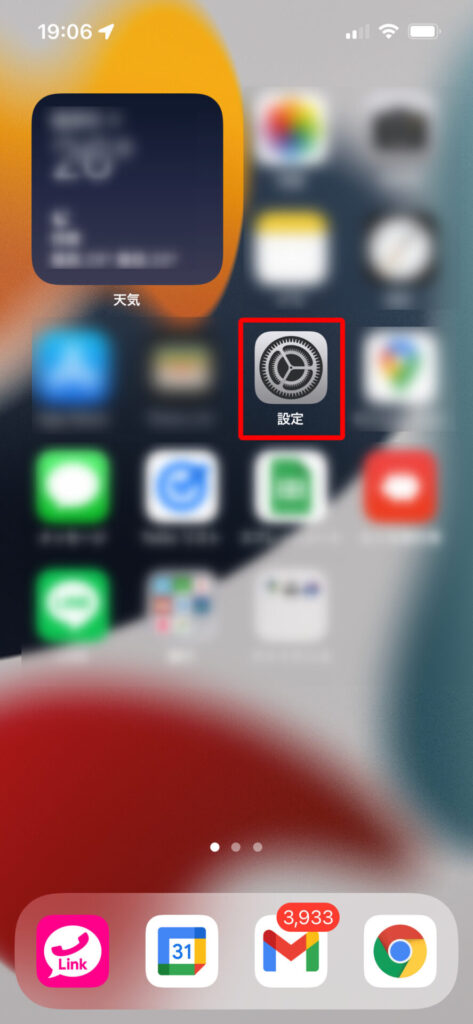
続いて”インターネット共有”を選択します。
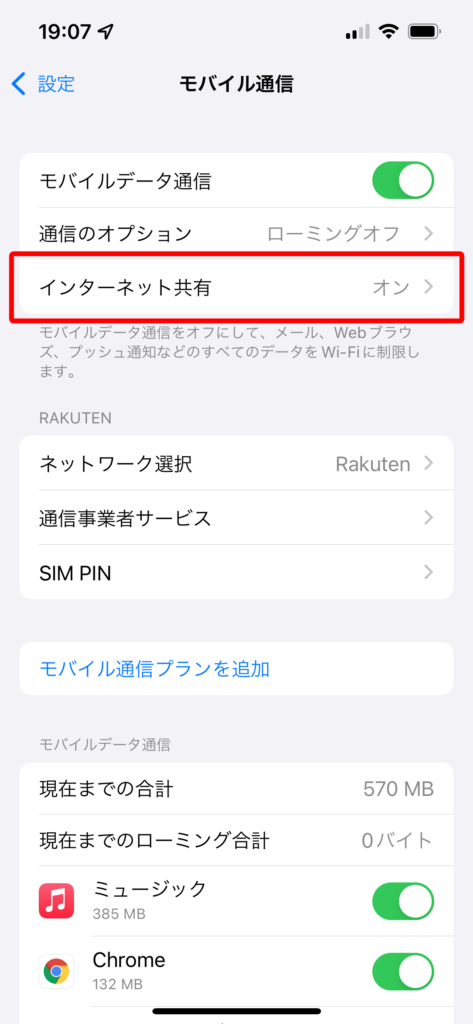
そして、”ほかの人の接続を許可”のスイッチを右にスライドしてオンにし、””Wi-Fi”のパスワード”をご自身が決めたものに変更します。
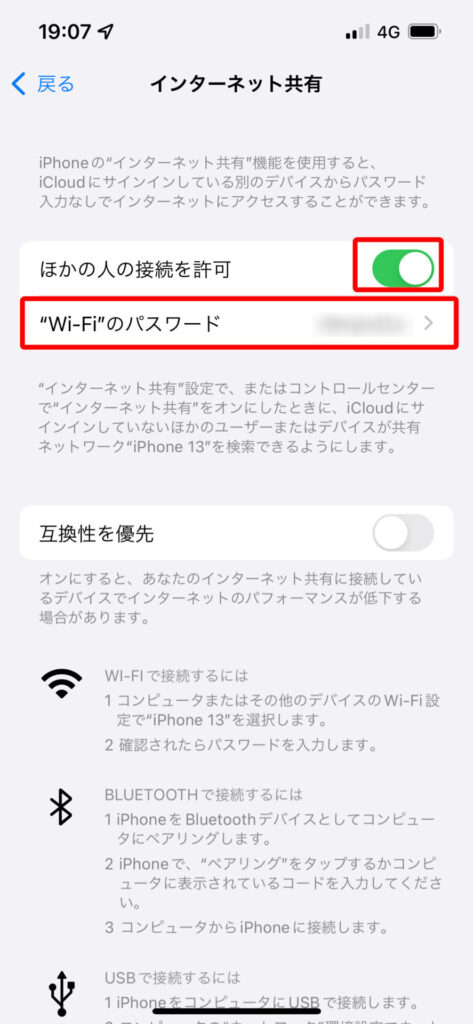
後は、入力したパスワードをPCなりタブレット端末に入力すればつながるはずです。
終わりに
いかがだったでしょうか?
原因が分かれば、たったこれだけのことです。
では、みなさんの参考になれば嬉しいです。